我们可以为PPT制作一个目录,只要点击就可以跳转到那一章的页面,更快更方便,制作目录的方式有很多种,本文就其中一种做了详细整理和图文介绍,还不知道PPT目录怎么制作的小伙伴们千万不要错过哦!
1、打开PPT,先插入一个空白幻灯片,放置到第一个幻灯片
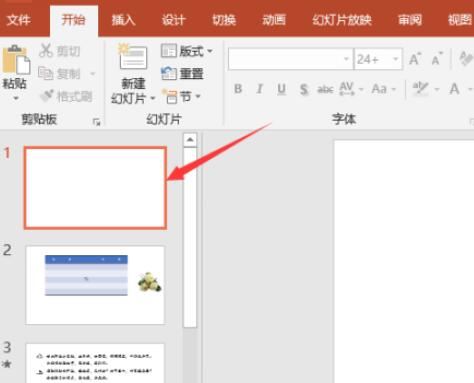
2、插入几个形状,需要设置几个目录,就插入几个形状,也可以找好看的目录模板来做修改,小编就简单的以插入形状来演
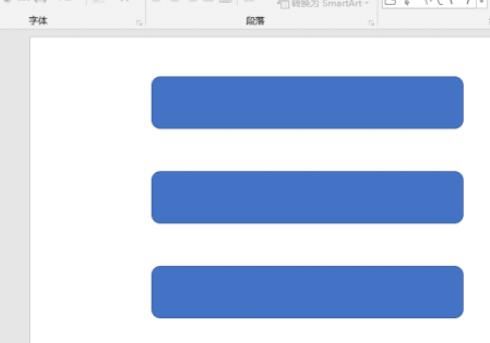
3、插入文本框,输入对应的内容,小编的内容只是作为演示的,根据文档的实际内容输入对应的文本内容
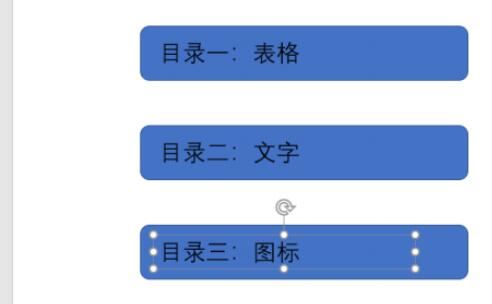
4、选择第一个目录文本内容,点击插入-链接
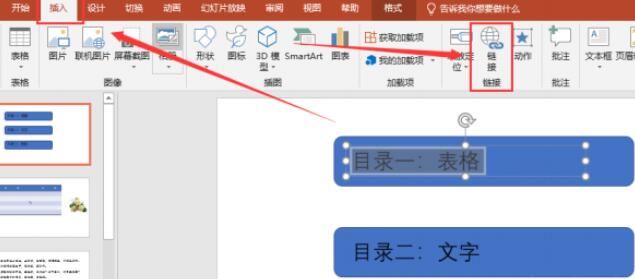
5、点击本文档中的位置,然后选择需要链接到的对应幻灯片,点击确定
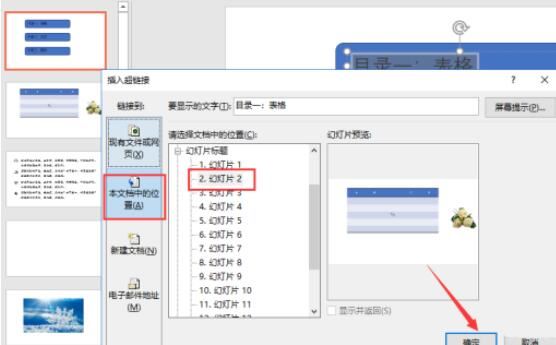
6、把每个目录都做对应的超链接设置
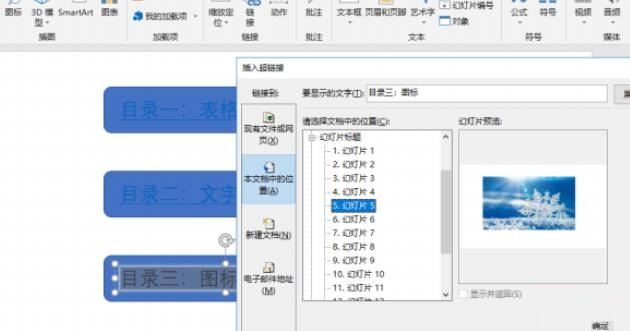
7、根据实际情况,调整目录的文字样式即可,播放幻灯片的时候,在目录中就可以点击进入对应幻灯片中,最好在每张幻灯片中,设置一个返回目录的按钮
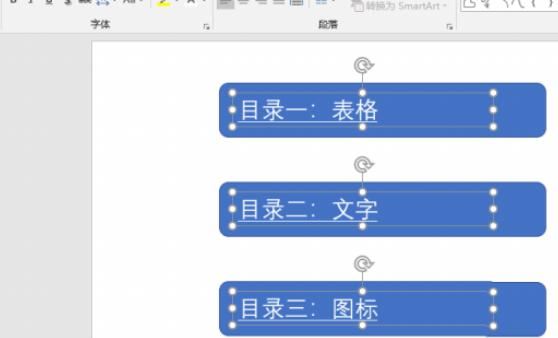
以上就是PPT幻灯片的全部内容了,快快收藏本站查看更多游戏资讯攻略。









